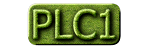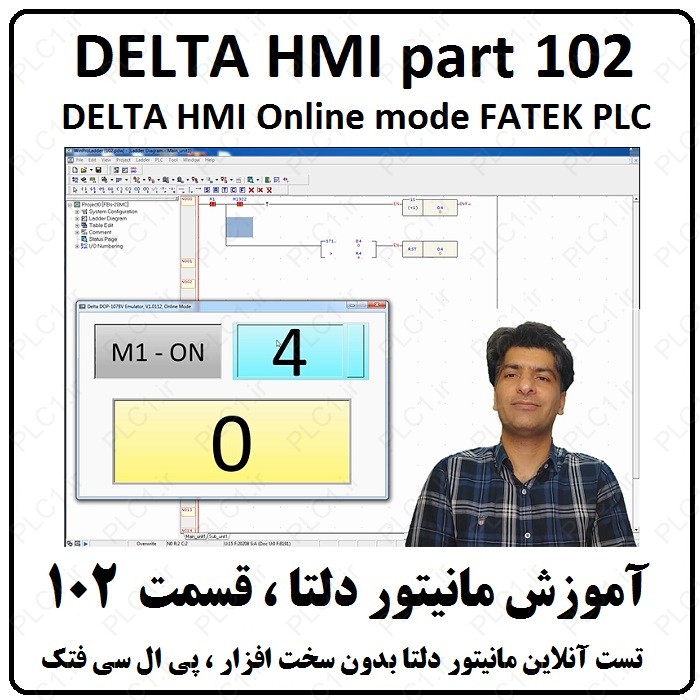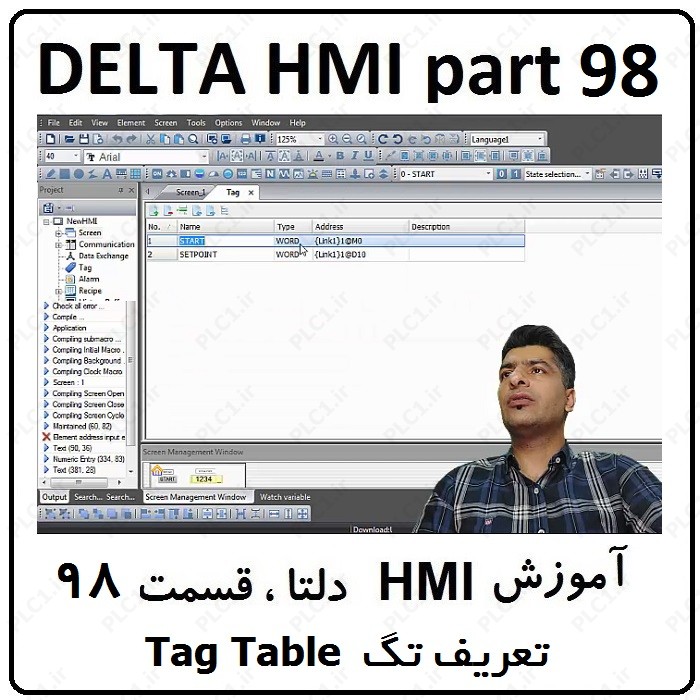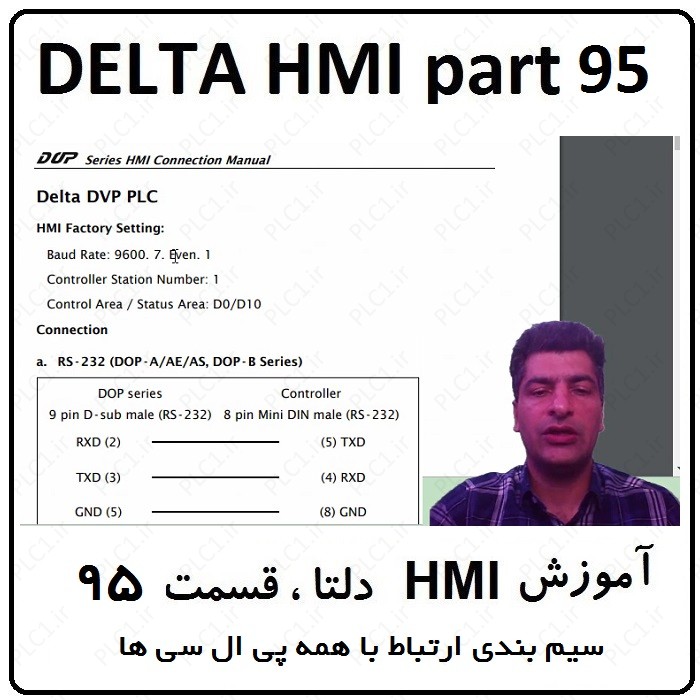آموزش HMI دلتا
کلاس خصوصی آنلاین مانیتور دلتا
آموزش رایگان DELTA HMI مانیتور دلتا سری 100 با نرم افزار DOPSoft ورژن 4
دانلود کاملترین مجموعه نرم افزار مانیتور دلتا
زمان آموزش تا قسمت 114
27 ساعت و 19 دقیقه و 4 ثانیه
آموزش hmi دلتا در حال تکمیل است . . .
در این مجموعه آموزشی در مورد برنامه نویسی در نرم افزار DOPSoft ورژن 4 صحبت می کنیم .
این ورژن جهت برنامه نویسی HMI های جدید سری 100 دلتا تایوان استفاده می شود .
با پی ال سی وان همراه باشید .
مجموعه های رایگان دلتا :
- مانیتور دلتا سری 100
- پی ال سی دلتا
- مثال پی ال سی دلتا
- پی ال سی دلتا ISPSoft
- الگوریتم پی ال سی دلتا
- پی ال سی دلتا وایت برد
- پی ال سی دلتا 15 ثانیه
- اینورتر دلتا
- اسکرین ادیتور دلتا
کاملترین و جدید ترین مجموعه آموزش رایگان HMI دلتا ، آموزش رایگان مانیتور DELTA با نرم افزار DOPSoft ورژن 4 برای سخت افزار سری 100
- 114 ، کنترل از راه دور با موبایل DOP-100
- 113 ، نمودار X-Y Chart
- 112 ، گین ، آفست Gain , Offset
- 111 ، تبدیل برنامه سری B و W به سری 100
- 110 ، انتخاب تصویر در DOP Soft 4.00.16
- 109 ، بازی مار نوکیا
- 108 ، منو دستی اتوماتیک
- 107 ، استفاده از عکس با پس زمینه
- 106 ، حافظه ماندگار S7-1200 SIEMENS
- 105 ، ارتباط اترنت S7-1200 SIEMENS
- 104 ، آپلود دانلود اترنت وای فای
- 103 ، آپلود دانلود اترنت
- 102 ، تست آنلاین بدون سخت افزار پی ال سی فتک
- 101 ، دانلود برنامه بدون کابل
- 100 ، GETB
- 99 ، SWAP
- 98 ، جدول تگ Tag Table
- 97 ، تبدیل برنامه سری B به سری 100
- 96 ، ابعاد مانیتور دلتا
- 95 ، ارتباط با همه پی ال سی ها
- 94 ، دانلود برنامه به PLC دلتا با HMI دلتا
- 93 ، دانلود برنامه به HMI دلتا با اترنت
- 92 ، ارتباط PLC فتک و HMI دلتا اترنت
- 91 ، ارتباط مدباس HMI دلتا و PLC فتک
- 90 ، رسم مستطیل
- 89 ، باقی مانده اعشاری
- 88 ، ساعت فرمان 24 ساعته
- 87 ، رسم دایره های هم مرکز
- 86 ، رسم دایره 24 ساعته
- 85 ، زمان روشن ماندن مانیتور ماکرو
- 84 ، رسم چند نمودار دابل ورد
- 83 ، پاک نشدن نمودار با قطع برق
- 82 ، گرفتن عکس از صفحه مانیتور
- 81 ، Goto Screen,Previous Page,Page Up
- 80 ، اعداد اعشاری
- 79 ، Internal Parameter NET_IP
- 78 ، BATTERY VOLTAGE
- 77 ، Replace
- 76 ، Duplicate
- 75 ، ماکرو دو HMI
- 74 ، ریسیپی Recipe
- 73 ، انیمیشن اسکرین سیور
- 72 ، دانلود برنامه بدون نیاز به کابل
- 71 ، دانلود برنامه بدون نیاز به نرم افزار
- 70 ، firmware update
- 69 ، عکس متحرک gif
- 68 ، System Recovery Mode
- 67 ، پاک کردن نمودار Historical Trend Graph
- 66 ، رسم چند نمودار Historical Trend Graph
- 65 ، تریگر در نمودار Historical Trend Graph
- 64 ، نمودار Historical Trend Graph
- 63 ، تغییر اسکرین اتوماتیک
- 62 ، سخت افزار
- 61 ، Alarm History Table
- 60 ، Alarm Frequency Table
- 59 ، Active Alarm List
- 58 ، Alarm Word
- 57 ، Alarm Bit
- 56 ، Pipe
- 55 ، ComboBox Bit
- 54 ، Interlock Invisible
- 53 ، Subscreen
- 52 ، Transparent
- 51 ، ComboBox
- 50 ، Coordinates
- 49 ، State Graphic
- 48 ، Security Management
- 47 ، Animated Graphic
- 46 ، Custom formule
- 45 ، Min Press Time
- 44 ، Multiple actions
- 43 ، Screen Map تغییر
- 42 ، Screen Map
- 41 ، جستجو
- 40 ، Lock Element
- 39 ، Address Conversion
- 38 ، Memory Address
- 37 ، Deviation
- 36 ، دو com در HMI
- 35 ، Meter , Graph , Pipe , Pie
- 34 ، تغییر کنترلر
- 33 ، Bar Graph
- 32 ، Variable min/max limits
- 31 ، دستور FILL
- 30 ، زوج و فرد
- 29 ، IF GOTO LABEL
- 28 ، چند زبانه
- 27 ، min,max ماکرو
- 26 ، Moving sign
- 25 ، ساعت داخلی HMI
- 24 ، یکی پس از و یکی بجای دیگری ماکرو
- 23 ، Set و Reset ماکرو
- 22 ، جمع و تفریق ماکرو
- 21 ، BMove Macro
- 20 ، Move Macro
- 19 ، Increment , Decrement
- 18 ، پسورد 5
- 17 ، پسورد 4
- 16 ، پسورد 3
- 15 ، پسورد 2
- 14 ، پسورد 1
- 13 ، Multistate Indicator word
- 12 ، Picture bank
- 11 ، Numeric Entry,Numeric Display,Timer
- 10 ، Numeric Entry
- 9، Numeric Display و INC,DEC
- 8، Numeric Display و INC
- 7 ، ست و ریست ورودی
- 6 ، ست و ریست مموری
- 5 ، فونت
- 4، برنامه دائم کار
- 3، ایجاد اولین برنامه
- 2، نصب نرم افزار
- 1، تجهیزات مورد نیاز
آموزش مانیتور DELTA HMI دلتا 104 ، آپلود دانلود اترنت وای فای
در HMI دلتا و نرم افزار DOPSOFT و از قسمت Option / Environment اقدام به انتخاب حالت Ethernet برای دانلود و آپلود کردیم . اگر یک مودم رو به عنوان واسطه استفاده کنیم ، می توان بدون نیاز به ارتباط مستقیم سیمی ، بین کامپیوتر یا لپ تاپ و HMI و با WIFI اقدام به دانلود برنامه به سخت افزار مانیتور دلتا کرد . در ابتدا باید HMI ما اترنت
آموزش مانیتور DELTA HMI دلتا 103 ، آپلود دانلود اترنت
در HMI دلتا برای دانلود و آپلود از کابل پرینت یا USB مربع یا پورت USB Slave استفاده می کنیم . اما اگر HMI دلتا ما اترنت دار باشد ، امکان دانلود برنامه با پورت اترنت و LAN نیز امکان پذیر است . برای اینکار حتما باید مانیتور ما اترنت دار باشد ، برای مثال DOP-110IS ابتدا باید به قسمت Option / Environment برویم . در قسمت Upload/Download باید Ethernet
آموزش مانیتور DELTA HMI دلتا 102 ، تست آنلاین بدون سخت افزار پی ال سی فتک
برای تست آنلاین در نرم افزار DOPSoft نیاز به کابل پروگرم پی ال سی داریم . فرض رو بر این بگیرید می خواهیم با استفاده از حالت آنلاین نرم افزار HMI Delta سری 100 ، به یک PLC فتک سری FBs وصل شویم . برای این کار باید از همان کابل برنامه نویسی یا پروگرم پی ال سی فتک استفاده کنیم . کافیست در نرم افزار DOPSoft و از قسمت
آموزش مانیتور DELTA HMI دلتا 101 ، دانلود برنامه بدون کابل
اگر در هنگام دانلود برنامه به مانیتور دلتا به کابل پرینتر دسترسی ندارید . و یا بنا به هر دلیلی کامپیوتر یا لپ تاپ شما کابل ارتباطی و پروگرم را نمیشناسد . می توانید از یک فلش برای دانلود برنامه به HMI دلتا استفاده کنید . کافیست برنامه نوشته شده در نرم افزار DOPSoft را به فلش منتقل کنید . و سپس فلش رو به پشت HMI وصل کنید و
آموزش مانیتور دلتا 100 ، GETB
برای فعال کردن یک بیت ، می توان از روش های مختلف در پی ال سی و مانیتور دلتا استفاده کرد . یک مموری را می توان به صورت Momentary در HMI تعریف کرد و در پی ال سی به خروجی OUT آنرا وصل کرد . در این حالت به صورت لحظه ای فعال می شود . یا اینکه آنرا در برنامه WPLSoft به صورت SET و RESET استفاده کرد
آموزش مانیتور دلتا 99 ، SWAP
در بعضی از مقادیر خوانده شده از دیوایس های مختلف متصل به PLC یا HMI دلتا ، بایت کم ارزش و با ارزش جابجا هستند . برای همین با اینکه آدرس خوانده شده درست است ، اما می بینیم مقدار درست نمایش داده نمیشود . دلیل اش اینه که 8 بیت با ارزش پایین ، با 8 بیت با ارزش بالا ، جابجا شده است . البته این مشکل معمولا
آموزش مانیتور دلتا 98 ، جدول تگ Tag Table
در پی ال سی دلتا ما از قابلیت فوق العاده Device Comment List برای تعریف آدرس های استفاده شده در برنامه استفاده می کنیم . این کار باعث میشه خوانایی برنامه ما بالا رفته و در آینده عیب یابی و ارتقا برنامه به راحتی امکان پذیر باشد . همین قابلیت در HMI دلتا سری 100 با عنوان Tag Table در Option وجود دارد . برای مثال آدرس یک مموری در
آموزش HMI دلتا ، مانیتور Delta ، قسمت 97 ، تبدیل برنامه سری B به سری 100
برای تبدیل برنامه HMI دلتا ، از سری B به سری 100 ، می توانید از روش Copy , Past استفاده کنید . امکان تبدیل با یک کلیک وجود ندارد . دلیل اش هم اینه که امکانات برنامه نویسی در این دو ورژن با هم متفاوت هستند و ممکنه بعضی از ویژگی ها معادل اش در ورژن دیگر وجود نداشته باشد . همچنین در مورد لینک ها باید دقت کنید
آموزش HMI دلتا ، مانیتور Delta ، قسمت 96 ، ابعاد مانیتور دلتا
گاهی اوقات نیاز است قبل از اینکه مانیتور به دست شما برسد ، اقدام به برش جای ان بر روی در تابلو کنید . در این مواقع باید به اندازه های برش HMI دسترسی داشته باشید . مجموعه پی ال سی وان سعی کرده اندازه و ابعاد مانیتور های مختلف دلتا شامل سری های 100 B W H A رو در لینک زیر قرار دهد تا شما بتوانید از آن
آموزش HMI دلتا ، مانیتور Delta ، قسمت 95 ، ارتباط با همه پی ال سی ها
گاهی اوقات ممکن است شما قصد داشته باشید مانیتور دلتا رو به پی ال سی یا کنترلری وصل کنید که تا به حال این کار رو انجام نداده باشید . در کنار برنامه نویسی و تنظیمات نرم افزار Communication نیاز به سیم بندی سخت افزاری با پین اوت درست دارید . برای مثال باید بدونید برای ارتباط RS232 یا RS485 برند X با مانیتور دلتا از چه شماره پین هایی